Dynamic Host Configuration Protocol (DHCP) – это протокол, который позволяет устройствам автоматически получать IP-адрес, подсеть и другую необходимую сетевую информацию. Однако настройка DHCP сервера на оборудовании Cisco 2911 может показаться сложной для новичков в сетевых технологиях.
В данном полном руководстве вы найдете пошаговую инструкцию по настройке DHCP сервера на маршрутизаторе Cisco 2911. Мы покроем все основные шаги, которые помогут вам установить и настроить DHCP сервер, а также освоить базовые конфигурации для работы с DHCP.
Перед началом настройки DHCP сервера на Cisco 2911, вам потребуется базовое понимание архитектуры сетей и работы протокола DHCP. DHCP сервер играет важную роль в автоматическом присвоении IP-адресов и других сетевых параметров, поэтому важно правильно настроить и поддерживать его.
В ходе этого руководства вы узнаете, как создать DHCP пул, задать диапазоны IP-адресов для клиентов, настроить опции DHCP, а также прописать статический IP-адрес для клиентов с определенными MAC-адресами. Вы также узнаете, как проверить работу DHCP сервера и устранить возможные проблемы, которые могут возникнуть в процессе.
Полное руководство по настройке DHCP сервера на Cisco 2911
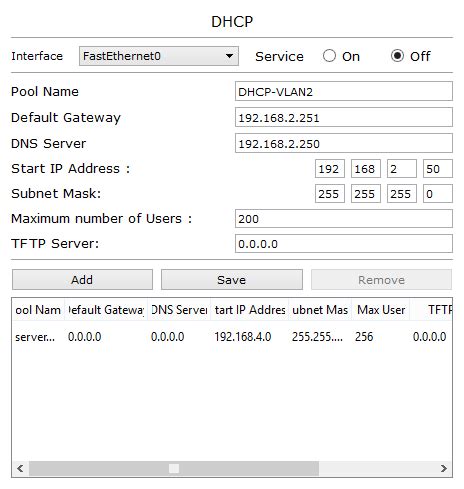
Динамический хост-конфигурационный протокол (DHCP) позволяет автоматически назначать IP-адреса, подсети, шлюзы и другие параметры сетевой конфигурации устройствам в локальной сети. Настройка DHCP сервера на маршрутизаторе Cisco 2911 может быть полезной для автоматической конфигурации большого количества клиентских устройств, таких как компьютеры, телефоны VoIP и другие сетевые устройства.
В этом руководстве мы рассмотрим шаги по настройке DHCP сервера на маршрутизаторе Cisco 2911. Прежде чем начать, убедитесь, что у вас есть последняя версия операционной системы Cisco IOS на маршрутизаторе и что устройство уже настроено и работает.
- Войдите в режим глобальной конфигурации, введя команду
enableи затемconfigure terminal. - Создайте DHCP пул командой
ip dhcp pool pool_name. Укажите имя, которое вы хотите использовать для пула DHCP. - Установите диапазон IP-адресов для пула, используя команды
network start_ip end_ip. Например,network 192.168.1.0 192.168.1.255. В этом случае DHCP сервер будет назначать IP-адреса в диапазоне от 192.168.1.1 до 192.168.1.254. - Определите шлюз по умолчанию для DHCP клиентов, используя команду
default-router gateway_ip. Например,default-router 192.168.1.1. - Настройте DNS-сервер для DHCP клиентов, используя команду
dns-server dns_ip. Например,dns-server 8.8.8.8. - Установите время аренды IP-адреса (lease time), используя команду
lease duration. Например,lease duration 7означает, что IP-адреса будут выделяться на 7 дней. - Сохраните настройки, введя команду
writeилиcopy running-config startup-config.
После завершения этих шагов, ваш маршрутизатор Cisco 2911 будет работать в режиме DHCP сервера и назначать IP-адреса и другие параметры сетевой конфигурации DHCP клиентам в вашей локальной сети. Он также будет автоматически обновлять аренду IP-адресов в соответствии с установленным временем аренды.
Надеемся, что это руководство поможет вам настроить DHCP сервер на маршрутизаторе Cisco 2911 и упростит управление IP-адресами в вашей сети.
Определение DHCP сервера
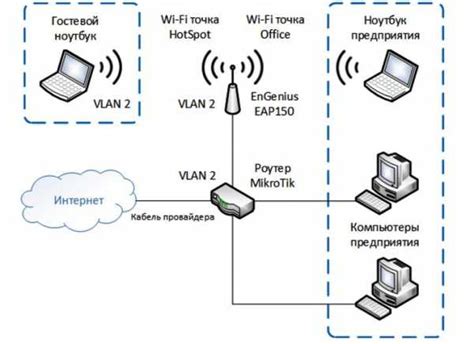
Вместо того чтобы вручную настраивать каждое устройство в сети, DHCP сервер может динамически назначать IP-адреса и управлять сетевыми настройками для всех устройств в сети. Это делает процесс настройки и поддержки сети более эффективным и удобным.
DHCP серверы работают на уровне сети и могут быть настроены на маршрутизаторах, коммутаторах или специализированных серверах. Когда устройство подключается к сети, оно отправляет DHCP запрос и DHCP сервер отвечает, предоставляя ему необходимые сетевые настройки.
Основные преимущества использования DHCP сервера:
- Автоматическое назначение IP-адресов;
- Упрощение настройки и поддержки сети;
- Централизованное управление сетевыми настройками;
- Повышение безопасности сети;
- Предотвращение конфликтов IP-адресов.
Настройка DHCP сервера на маршрутизаторе Cisco 2911 позволяет эффективно управлять сетевыми настройками и автоматически распределять ресурсы в сети.
Преимущества использования DHCP сервера

Использование DHCP сервера в сети имеет ряд значительных преимуществ:
| 1. | Упрощение процесса настройки сетевых устройств. DHCP сервер автоматически присваивает IP-адреса, маски подсети, шлюзы по умолчанию и другие настройки каждому подключенному устройству, что значительно упрощает ручную настройку сетевых параметров. |
| 2. | Централизованное управление сетью. DHCP сервер позволяет администратору сети централизованно контролировать присваивание IP-адресов и настройки для всех устройств в сети, что обеспечивает более эффективное управление сетью и упрощает процесс обслуживания и обновления сетевых устройств. |
| 3. | Избавление от конфликтов IP-адресов. DHCP сервер предотвращает возникновение конфликтов IP-адресов в сети, так как он автоматически присваивает уникальные адреса каждому устройству. |
| 4. | Улучшение безопасности сети. DHCP сервер позволяет настроить фильтрацию доступа к сети на основе MAC-адресов клиентов, что повышает безопасность и защищает сеть от несанкционированного доступа. |
| 5. | Экономия времени и ресурсов. Поскольку DHCP сервер автоматически присваивает IP-адреса и настройки, это сокращает время, необходимое для настройки и поддержки каждого устройства в сети, что позволяет сэкономить время и ресурсы администратора сети. |
Использование DHCP сервера является одним из основных компонентов эффективной конфигурации и управления сетью, и это позволяет обеспечить гладкую работу и удобство использования сетевых устройств.
Необходимые компоненты для настройки DHCP сервера на Cisco 2911
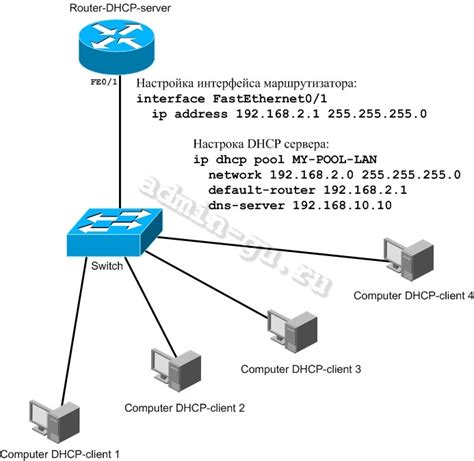
Для успешной настройки DHCP сервера на маршрутизаторе Cisco 2911 необходимо иметь следующие компоненты:
| Компонент | Описание |
|---|---|
| Маршрутизатор Cisco 2911 | Маршрутизатор Cisco 2911 является основным устройством для создания и управления сетью. Он обеспечивает доступ к интернету и межсетевую коммуникацию внутри сети. |
| Компьютер или устройство для настройки | Для настройки DHCP сервера на маршрутизаторе Cisco 2911 требуется компьютер или устройство, подключенное к маршрутизатору через консольный порт или SSH-подключение. |
| Консольный кабель | Консольный кабель используется для подключения компьютера или устройства для настройки к консольному порту маршрутизатора Cisco 2911. |
| Кабель Ethernet | Кабель Ethernet используется для подключения маршрутизатора Cisco 2911 к сети или другим устройствам в сети. |
После подготовки всех необходимых компонентов можно приступить к настройке DHCP сервера на маршрутизаторе Cisco 2911.
Шаги по настройке DHCP сервера на Cisco 2911

Шаг 1: Подключитеся к устройству Cisco 2911 через программу для работы с командной строкой.
Шаг 2: Введите команду enable для перехода в привилегированный режим.
Шаг 3: Введите команду configure terminal для входа в режим настройки.
Шаг 4: Введите команду ip dhcp pool для создания нового пула DHCP.
Шаг 5: Введите название пула DHCP и нажмите клавишу Enter.
Шаг 6: Введите команду network и указать диапазон IP-адресов, доступных для клиентов DHCP.
Шаг 7: Введите команду default-router и указать IP-адрес шлюза по умолчанию для клиентов DHCP.
Шаг 8: Введите команду dns-server и указать IP-адрес DNS-сервера для клиентов DHCP.
Шаг 9: Повторите шаги 4-8, если необходимо настроить дополнительные пулы DHCP.
Шаг 10: Введите команду end для выхода из режима настройки.
Шаг 11: Сохраните конфигурацию, введя команду write memory, чтобы изменения вступили в силу после перезагрузки устройства.
Оптимальные настройки DHCP сервера на Cisco 2911
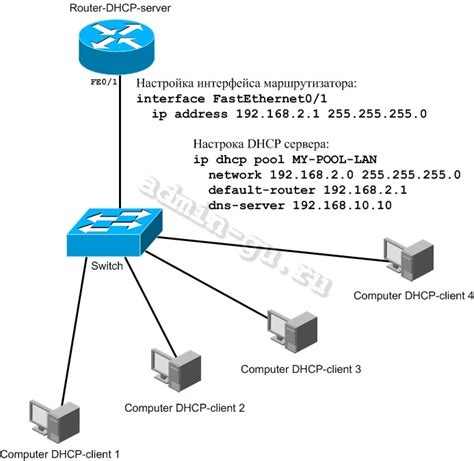
Настройка DHCP сервера на маршрутизаторе Cisco 2911 позволяет автоматически назначать IP-адреса и другие сетевые параметры клиентам, подключенным к сети. Правильная конфигурация DHCP сервера может значительно упростить процесс управления IP-адресами и повысить эффективность сети.
Ниже приведены оптимальные настройки для DHCP сервера на маршрутизаторе Cisco 2911:
- Создание пула IP-адресов: Определите диапазон IP-адресов, которые будут назначаться клиентам DHCP. Укажите начальный и конечный IP-адреса внутри своей подсети.
- Назначение шлюза по умолчанию: Укажите IP-адрес интерфейса маршрутизатора, который будет использоваться в качестве шлюза по умолчанию для клиентов DHCP.
- Настройка DNS-сервера: Укажите IP-адреса DNS-серверов, которые будут предоставляться клиентам DHCP. Это позволит им резолвить имена хостов в IP-адреса.
- Установка времени аренды IP-адреса: Укажите время аренды IP-адреса, после истечения которого клиентам нужно будет выполнять обновление полученной конфигурации через DHCP.
- Настройка DNS-префиксов: Предоставление DNS-префиксов клиентам DHCP может быть полезным, чтобы они могли автоматически создавать полные имена хостов при резолве.
После внесения этих настроек маршрутизатор Cisco 2911 будет функционировать как DHCP сервер, предоставляя автоматическую настройку сетевых параметров клиентам. Это сократит время, затраченное на ручную настройку каждого клиента, и позволит эффективно использовать доступные IP-адреса в сети.
Отладка DHCP сервера на Cisco 2911
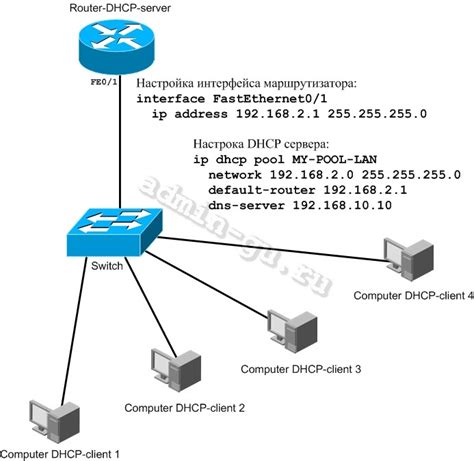
Отладка DHCP сервера на Cisco 2911 позволяет проверить настройки и обнаружить возможные проблемы с работой сервера. В этом разделе мы рассмотрим основные команды и инструменты, которые помогут вам отладить DHCP сервер на Cisco 2911.
Вот некоторые команды, которые помогут вам отладить DHCP сервер:
| Команда | Описание |
|---|---|
show ip dhcp pool | Показывает конфигурацию DHCP пула. |
show ip dhcp binding | Показывает привязки IP-адресов к MAC-адресам клиентов. |
show ip dhcp server statistics | Показывает статистику работы DHCP сервера. |
debug ip dhcp server packet | Включает отладку DHCP пакетов на сервере. |
debug ip dhcp server events | Включает отладку DHCP событий на сервере. |
Выполняйте эти команды на Cisco 2911, чтобы просмотреть и записать информацию о работе DHCP сервера. Эти сведения помогут вам понять, как сервер выделяет IP-адреса клиентам и как регулирует свою работу.
Кроме того, вы можете использовать отладочное логирование, чтобы получить более подробную информацию о процессе работы DHCP сервера. Следуйте этим инструкциям, чтобы включить отладку DHCP на Cisco 2911:
- Войдите в режим конфигурации Cisco 2911:
enable
configure terminal
- Включите отладочное логирование DHCP событий:
debug ip dhcp server events
- Включите отладочное логирование DHCP пакетов:
debug ip dhcp server packet
Теперь вы можете просмотреть отладочные сообщения, связанные с работой DHCP сервера. Для этого воспользуйтесь командой show log. Она отображает все записи отладки DHCP сервера.
Отладка DHCP сервера на Cisco 2911 поможет вам устранить возможные проблемы и оптимизировать работу сервера. Используйте представленные команды и отладочное логирование, чтобы получить дополнительную информацию о DHCP процессе на вашем сервере.
Инструкция для начинающих по настройке DHCP сервера на Cisco 2911
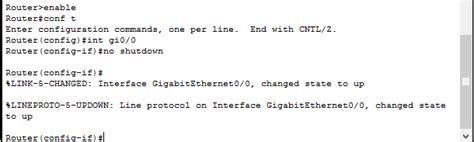
Шаг 1: Войдите в режим конфигурации маршрутизатора, введя команду enable и введите пароль для доступа.
Шаг 2: Введите команду configure terminal, чтобы перейти в режим глобальной конфигурации.
Шаг 3: Введите команду ip dhcp pool и назовите пул DHCP.
Шаг 4: Введите команду network и укажите диапазон IP-адресов для DHCP.
Шаг 5: Опционально можно указать доменное имя, используя команду domain-name.
Шаг 6: Опционально можно указать шлюз по умолчанию, используя команду default-router.
Шаг 7: Опционально можно указать DNS-серверы, используя команду dns-server.
Шаг 8: Введите команду exit, чтобы выйти из режима конфигурации пула DHCP.
Шаг 9: Введите команду interface и укажите интерфейс, на котором будет работать DHCP сервер.
Шаг 10: Введите команду ip address dhcp, чтобы включить DHCP сервер на выбранном интерфейсе.
Шаг 11: Введите команду end, чтобы выйти из режима конфигурации.
Шаг 12: Сохраните настройки, введя команду copy running-config startup-config.
Поздравляю! Вы успешно настроили DHCP сервер на маршрутизаторе Cisco 2911. Теперь ваш сетевой оборудование и компьютеры могут автоматически получать IP-адреса, шлюз по умолчанию и DNS-серверы от DHCP сервера.